こちらでは、PCウォレットであるXPC-qtウォレットのデスクトップへの表示方法、タスクバーへの表示方法をご案内します。
先ほどXPCウォレットをダウンロードしたのち終了したら、「ショートカットがデスクトップにない!」と少し慌てたアナタ!
大丈夫です、Wikiメンバーもおんなじです(•̀ᴗ•́)و ̑̑ グッ
先ほどXPCウォレットをダウンロードしたのち終了したら、「ショートカットがデスクトップにない!」と少し慌てたアナタ!
大丈夫です、Wikiメンバーもおんなじです(•̀ᴗ•́)و ̑̑ グッ
1.先ほど使用したInternetExplorerやFirfFox等からダウンロードマークを探しましょう。
今度は右側のファイルマークをクリックして下さい。
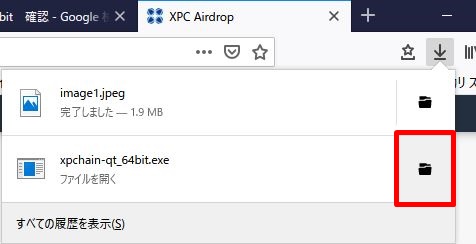
2.XPC-qtウォレットのアイコンが出てきましたね!
最上段に出てくるファイルはXPC-qtウォレットの基幹データですので、誤って消してしまうと大変です!
右クリックして「ショートカットの作成」を選択し、
ショートカットをデスクトップに落としましょう!
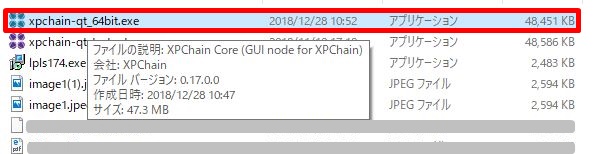
3.最下段に出てくるショートカットファイルをドラッグし、デスクトップ上でドロップ!
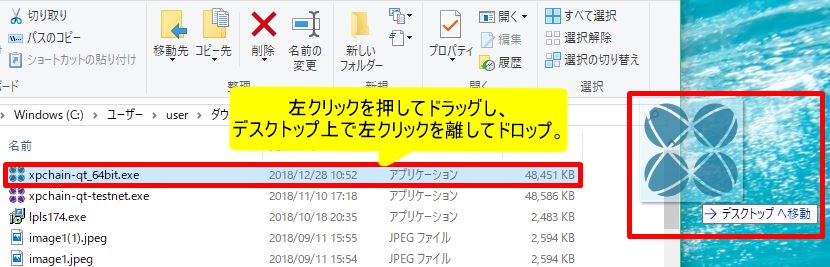
4.デスクトップにXPC-qtウォレットのショートカットが表示されました!
(ショートカットアイコンは、アイコン左下の右斜め↑矢印が目安です)
以後、ここからダブルクリックして開くだけでOKです!
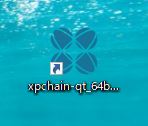
今度は右側のファイルマークをクリックして下さい。
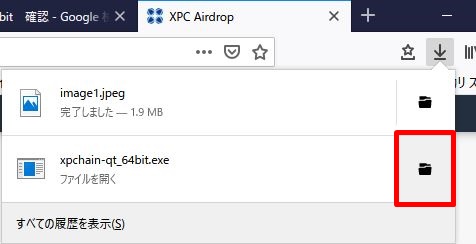
2.XPC-qtウォレットのアイコンが出てきましたね!
最上段に出てくるファイルはXPC-qtウォレットの基幹データですので、誤って消してしまうと大変です!
右クリックして「ショートカットの作成」を選択し、
ショートカットをデスクトップに落としましょう!
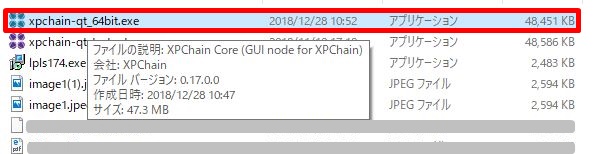
3.最下段に出てくるショートカットファイルをドラッグし、デスクトップ上でドロップ!
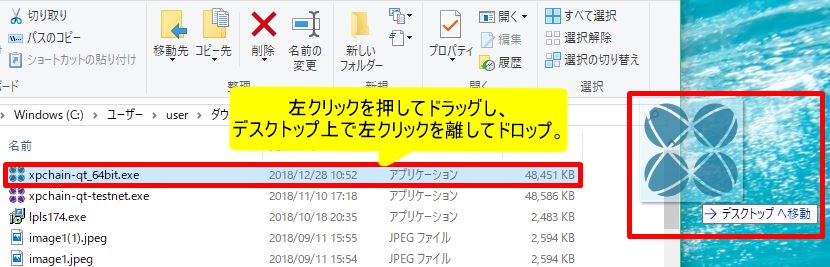
4.デスクトップにXPC-qtウォレットのショートカットが表示されました!
(ショートカットアイコンは、アイコン左下の右斜め↑矢印が目安です)
以後、ここからダブルクリックして開くだけでOKです!
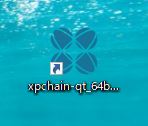
XPC-qtウォレットデータは絶対に誤って消さないように注意して下さい!
当ページでは、ダウンロードファイルからショートカットを作成しデスクトップ上に落とすことを推奨しております。
仮にショートカットでないXPC-qtウォレットデータをデスクトップに保管し、
バックアップを取らずに誤消去してしまった場合、アナタのXPCが復元出来なくなる可能性があります。
必ずバックアップも同時に行い、万が一が無いようにご注意ください。
当ページでは、ダウンロードファイルからショートカットを作成しデスクトップ上に落とすことを推奨しております。
仮にショートカットでないXPC-qtウォレットデータをデスクトップに保管し、
バックアップを取らずに誤消去してしまった場合、アナタのXPCが復元出来なくなる可能性があります。
必ずバックアップも同時に行い、万が一が無いようにご注意ください。
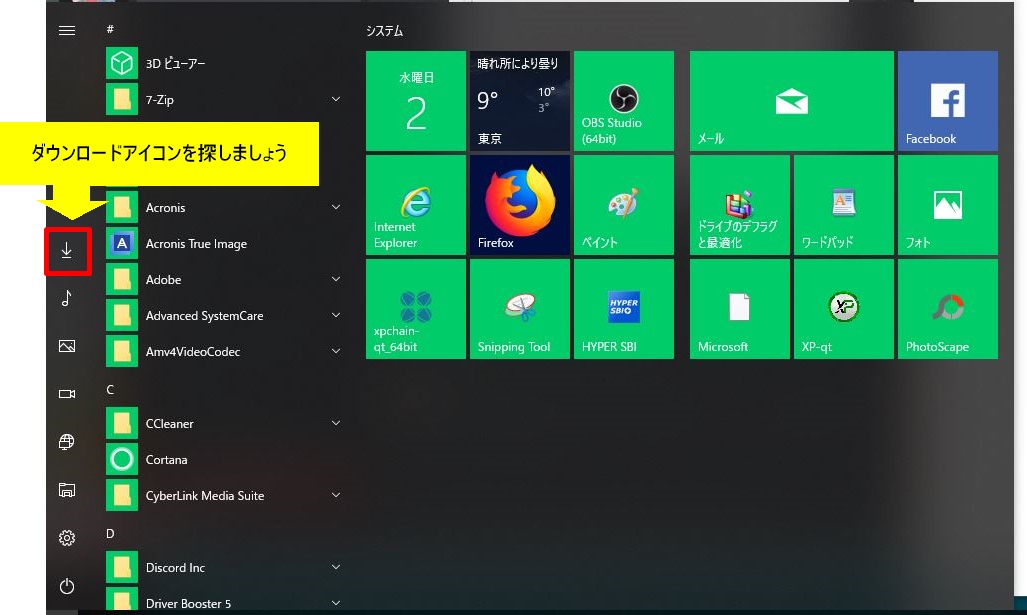

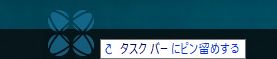


 【XPC-qtウォレット】DL
【XPC-qtウォレット】DL